Win7系统中提示找不到宽带连接怎么解决
更新时间:2019-01-09 14:12:05 来源:雨林木风官网 游览量: 139 次
最近有win7系统的用户在电脑中对宽带连接进行点击,准备进行上网的过程中,系统出现了无法找到宽带连接提示,如下图所示,所以无法打开,那么Win7系统中提示找不到宽带连接怎么解决呢?一起往下看吧。
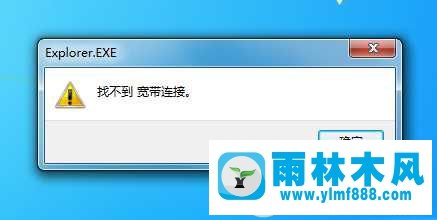
Win7系统中提示找不到宽带连接解决方法:
第一步,进入个性化
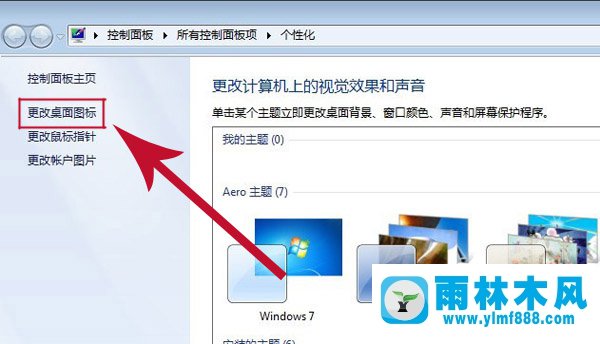
第二步,进入更改桌面图标,勾选网络,如下图所示
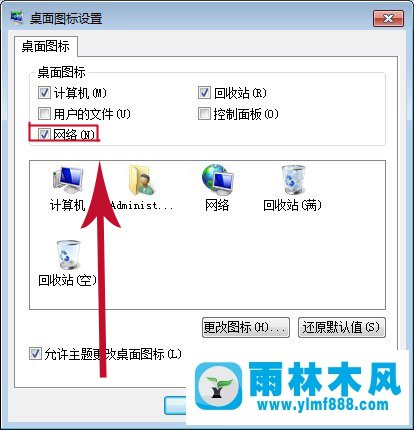
第三步、进入网络属性
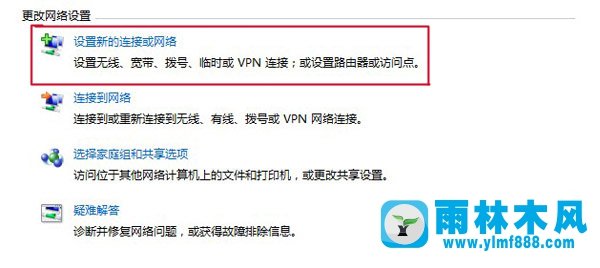
第四步,打开“设置新的连接或网络”,选中点击连接到Internet ”,如下图所示
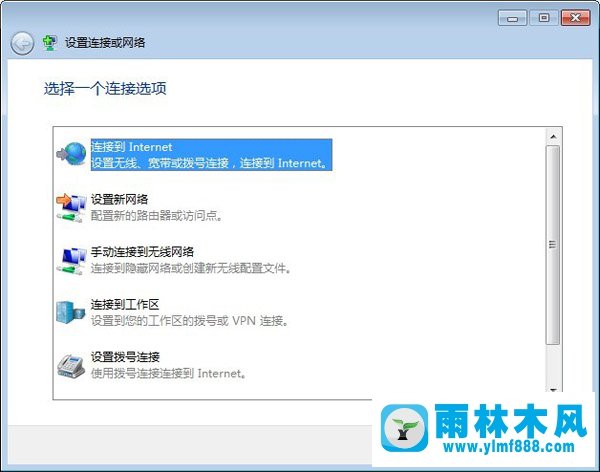
第五步、点击宽带(pppoe)(R)
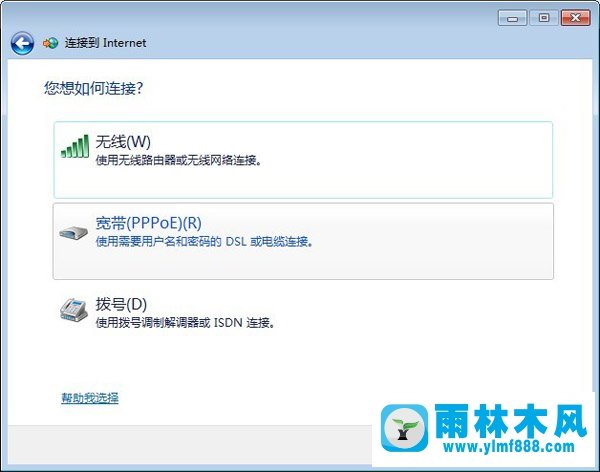
第六步:输入用户名、密码进行连接即可
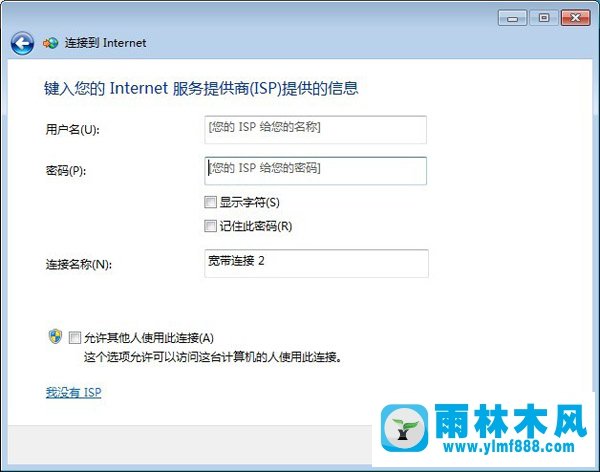
以上的就是关于遇到了Win7系统中提示找不到宽带连接为我扭头的解决方法,这一问题是由于系统中的宽带连接被删除导致的,所以我们使用以上的方法进行创建一个就可以了,所以不知道解决方法的用户就看看吧。
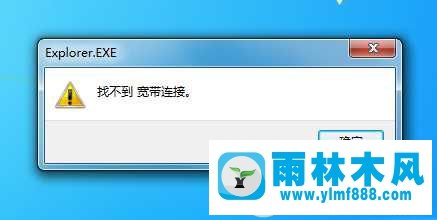
Win7系统中提示找不到宽带连接解决方法:
第一步,进入个性化
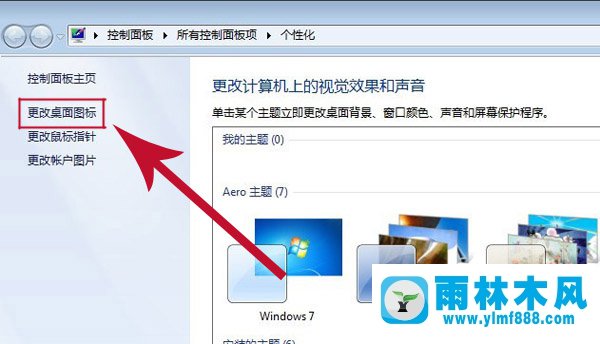
第二步,进入更改桌面图标,勾选网络,如下图所示
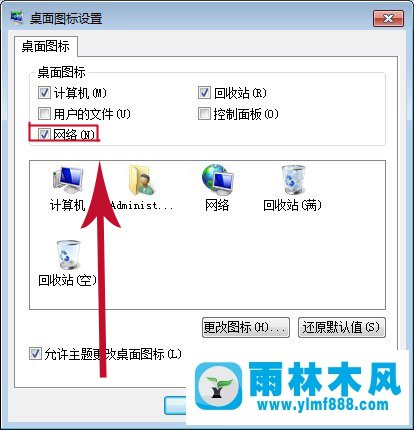
第三步、进入网络属性
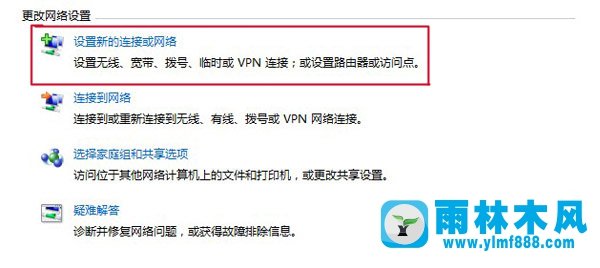
第四步,打开“设置新的连接或网络”,选中点击连接到Internet ”,如下图所示
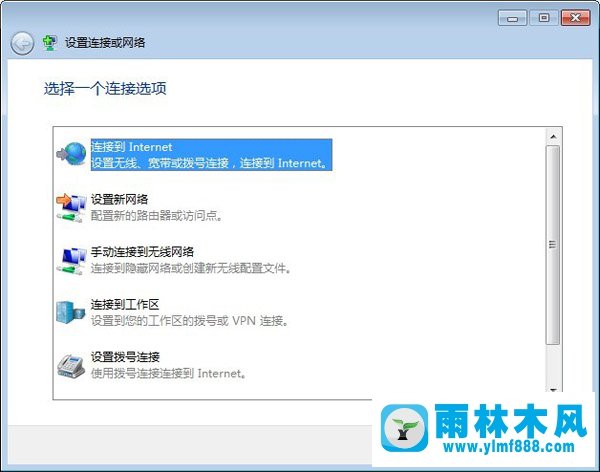
第五步、点击宽带(pppoe)(R)
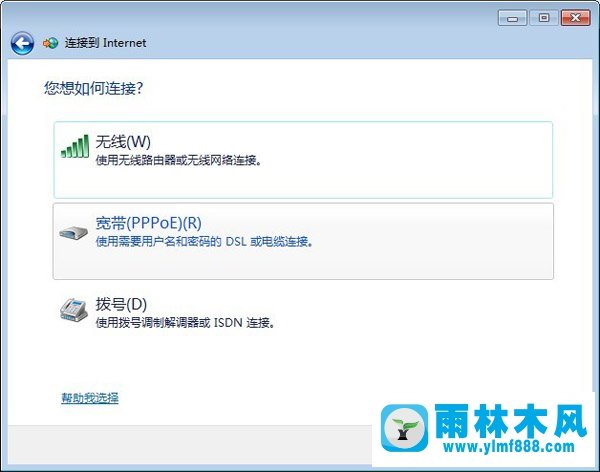
第六步:输入用户名、密码进行连接即可
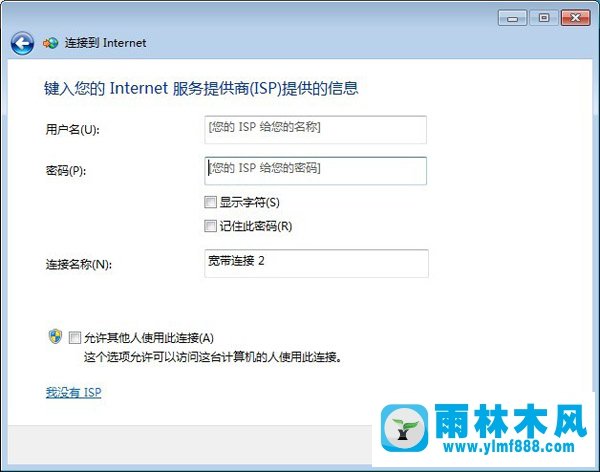
以上的就是关于遇到了Win7系统中提示找不到宽带连接为我扭头的解决方法,这一问题是由于系统中的宽带连接被删除导致的,所以我们使用以上的方法进行创建一个就可以了,所以不知道解决方法的用户就看看吧。
本文来自雨林木风www.ylmf888.com 如需转载请注明!
相关推荐
- win10宽带错误720怎么办10-16
- 雨林木风win7宽带连接不见,雨林木风12-16
- win7网络连接提示连接错误代码118怎12-24
- win7宽带连接733错误怎么办11-15
- win7系统联网自动重启的解决办法11-07
- 重装win7系统后就不能上网的的恢复08-05
- win10网线插好了显示感叹号的解决方11-04
- Win7自动弹出拨号连接怎么解决10-24
- win7电脑中遇到宽带连接错误797怎么01-05
- Win10网络连接速度慢怎么办10-23
- Win7宽带错误797怎么办10-23
- win10网络连接不可用怎么办12-10
- 装完win7系统不能上网的解决办法05-13
- 雨林木风win7旗舰版网络红叉的解决02-06
- win7网络连接失败提示初始化端口失12-04
- win10系统网络连接出现叹号不能上网09-02
雨林木风系统栏目
系统故障教程
最新系统下载
-
 雨林木风 GHOST Win10 2004 64位 精简版 V2021.07 2021-07-01
雨林木风 GHOST Win10 2004 64位 精简版 V2021.07 2021-07-01
-
 雨林木风 GHOST Win10 2004 64位 周年纪念版V2021.06 2021-06-02
雨林木风 GHOST Win10 2004 64位 周年纪念版V2021.06 2021-06-02
-
 雨林木风 GHOST Win10 64位专业版(版本2004) V2021.05 2021-05-07
雨林木风 GHOST Win10 64位专业版(版本2004) V2021.05 2021-05-07
-
 雨林木风 GHOST Win10 1909 64位 官方纯净版V2021.04 2021-04-06
雨林木风 GHOST Win10 1909 64位 官方纯净版V2021.04 2021-04-06
-
 雨林木风Ghost Win10 2004(专业版)V2021.03 2021-02-28
雨林木风Ghost Win10 2004(专业版)V2021.03 2021-02-28
-
 雨林木风 GHOST Win10 2004 64位 精简版 V2021.01 2020-12-21
雨林木风 GHOST Win10 2004 64位 精简版 V2021.01 2020-12-21
-
 雨林木风 GHOST Win10 64位 快速装机版 V2020.12 2020-11-27
雨林木风 GHOST Win10 64位 快速装机版 V2020.12 2020-11-27
-
 雨林木风 GHOST Win10 64位 官方纯净版 V2020.11 2020-10-28
雨林木风 GHOST Win10 64位 官方纯净版 V2020.11 2020-10-28

